今日は、ログインや会員登録不要、無料で使えるロゴメーカーサイト『CoolText』というロゴ及び画像ジェネレーターと使い方をご紹介をします。
使いかたは超簡単。
ブックマークしておくととても便利です。
COOLTEXTクールテキスト ロゴ及び画像ジェネレーター
COOLTEXTクールテキストロゴ及び画像ジェネレーターは
ログインや会員登録などは不要で、約130種類あるロゴから好きなスタイルを選び、作りたいテキストを入力するだけで簡単にロゴが作成できます。
あとは生成したロゴを保存するだけ。
アニメーションgifのロゴでなければ、保存しなくても生成されたロゴの上で右クリックしてコピーを選択して、パワーポイントやエクセルなどに直接貼り付けても使えます。
そしてこれらはすべて無料で使用できます。
COOLTEXTクールテキストの使い方
使い方は超かんたんです。
画像を選んでフォームにテキストを入力するだけで、ロゴがリアルタイムに生成されます。
作ったロゴは、そのままエクセル、パワーポイントに貼り付けたり保存してwebに使うなど、用途は自由です。
たとえば、「A happy New Year」という文字でロゴを作るとします。
1.ロゴを選びます。
ロゴのスタイルの中から好きなタイプのロゴをクリックします。
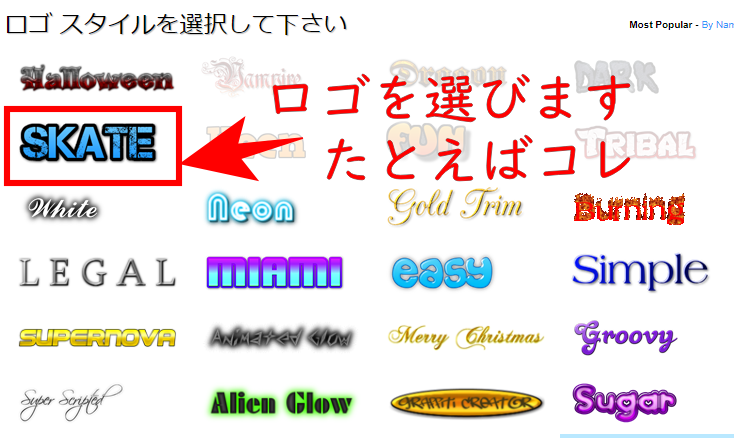
2.テキストを入力します
ロゴを作りたい文字、たとえば「A happy New Year」と入力するとその場ですぐにロゴが生成されます。
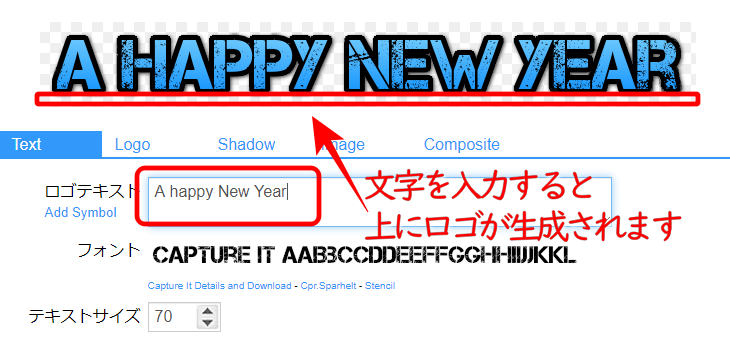
テキストは色やサイズ、影などが調整できます。
- Text・・・テキストの入力画面です。テキストサイズを変更できます。
- Logo・・・色を変更できます。グラデーションを使用するとこんな感じです。
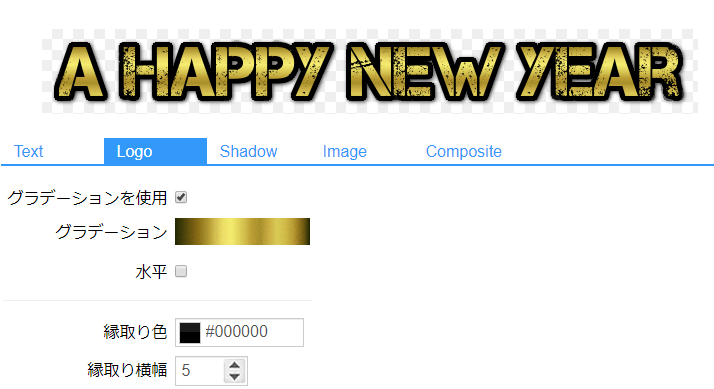
- Shadow・・・影の追加や変更ができます。
- Image・・・左寄せやセンター寄せなど配置を調整したり、ファイル形式を設定できます。
- Composite・・・ほかのロゴを重ねたり並べたりして合成することができます。
3.「Create Logo」ボタンを押します
お好みのロゴができたら『CreateLogo』ボタンを押します。
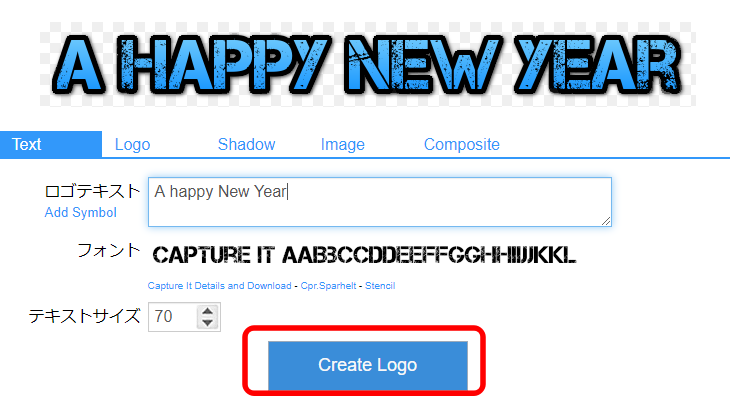
たとえば、エクセルやワード、パワーポイントなどに貼り付けたい場合、 『CreateLogo』ボタンを押さなくても、上に生成されているロゴを右クリックして画像をコピーすると、そのままエクセルなどの画面に戻って「右クリック-貼り付け」で貼り付けることもできます。(アニメーションGIFは除きます)
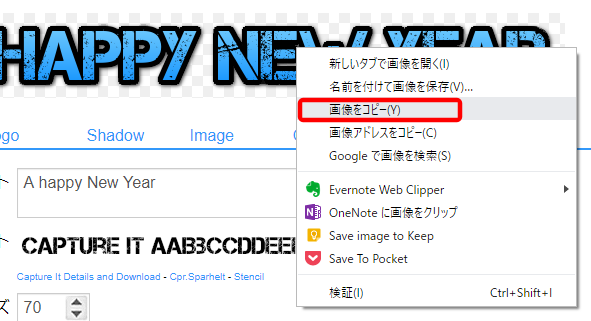
4.「画像をダウンロード」ボタンを押します
作ったロゴを画像データとして保存したい場合は、CreateLogoボタンを押すと下の画面になるので、「画面をダウンロード」ボタンを押して保存します。
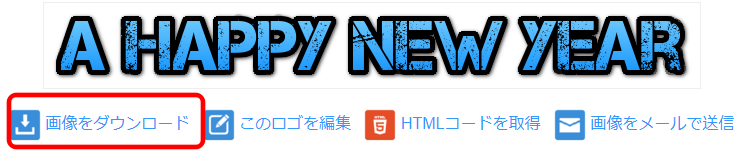
デフォルトはPNG形式です。
「Image」タブで保存形式を変更することもできます。
現在選べる形式は、GIF、JPG、PNG、PSD(レイヤー付きPhotoshop)、XCF(gimp形式)の5種類です。
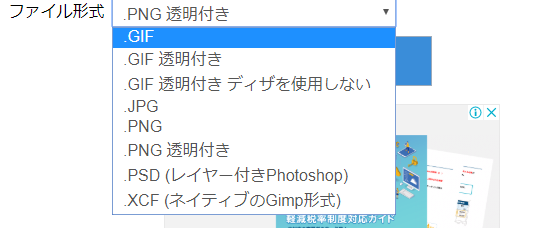
まとめ
今日はCOOLTEXTというロゴ及び画像ジェネレーターをご紹介しました。
とにかく簡単!
同じことばかり書いていますが、本当に簡単なんです。
面倒なID作成や登録なし。テキストを入力してできたロゴを保存して使うだけ。
ブックマークしておくと使いやすいので超おすすめです。
WEBのロゴ、書類のアクセントにカッコいいテキストロゴを入れたい方は、ぜひ一度試してみてください。
最後までお読みいただきありがとうございました。



コメント